php小編西瓜在本文將介紹3Ds MAX茶壺陣列成矩陣樣式的操作方法。 3Ds MAX是一款專業的三維建模軟體,其中的陣列功能可以讓我們快速複製和分佈物件。茶壺陣列是一個常見的練習案例,透過掌握如何將茶壺複製成矩陣樣式,可以幫助我們更好地理解和應用陣列功能。本文將詳細介紹如何使用3Ds MAX的陣列功能進行茶壺的陣列操作,希望能帶給讀者幫助。
1、打開3Ds MAX,新建一個茶壺物件。
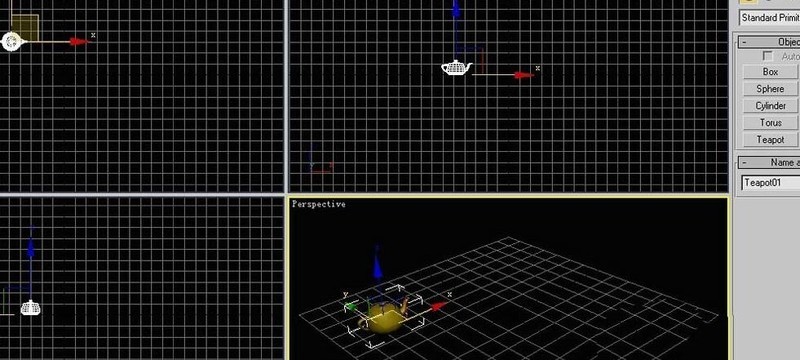
2、點選陣列工具。
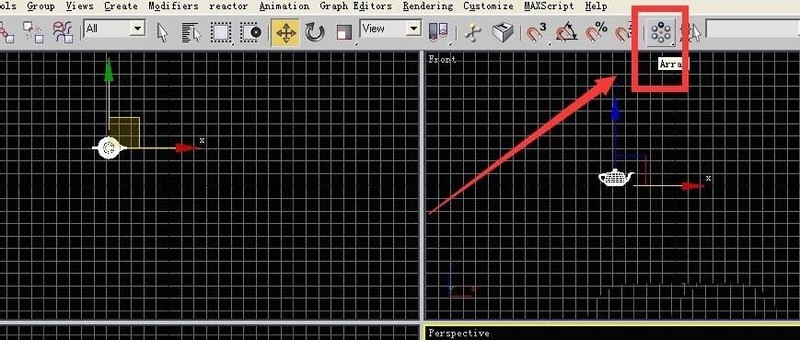
3、點完陣列工具之後會跳出陣列對話框。
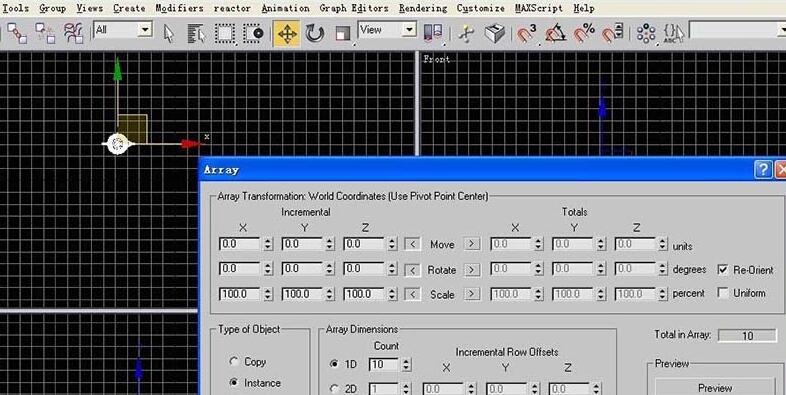
4、在紅色框處輸入50(每個壺之間的間距)和10(一共有十個壺)。
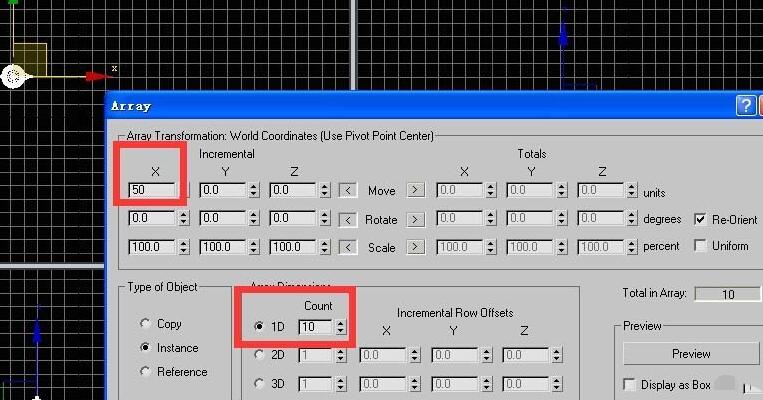
5、點選ok,效果如下。
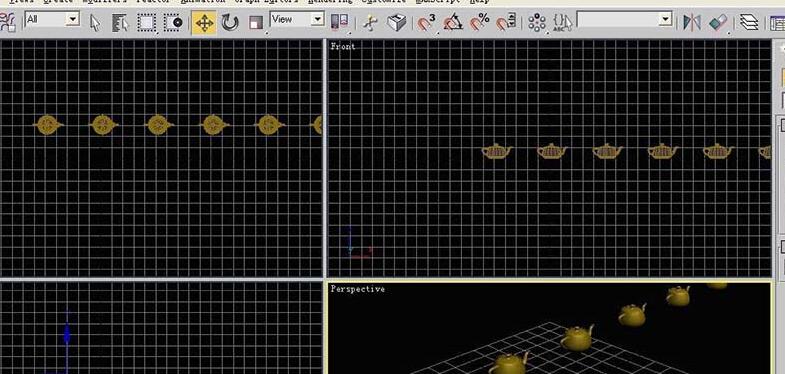
6、撤銷到第一步,一個茶壺的狀態,然後點擊陣列標誌,調出陣列對話框,如下圖所示設置,然後點擊ok,顯示效果如下,這是一個x方向間距是50,共有10個,y方向間距也是50,共有7個,總共70個的陣列。
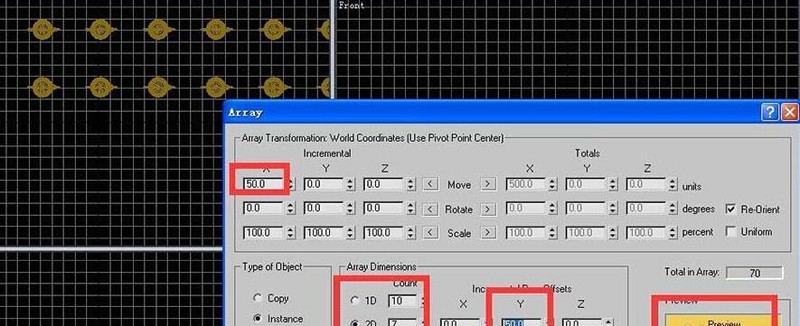
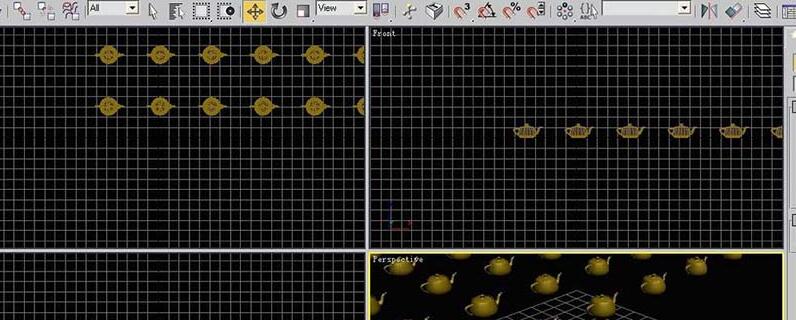
7、撤銷到只有一個茶壺的狀態,再次點擊陣列,然後在對話框中按如下設置,此時在原來設定的基礎上,選擇3d,數量是6,這樣就建立了一個三維陣列,效果如下。
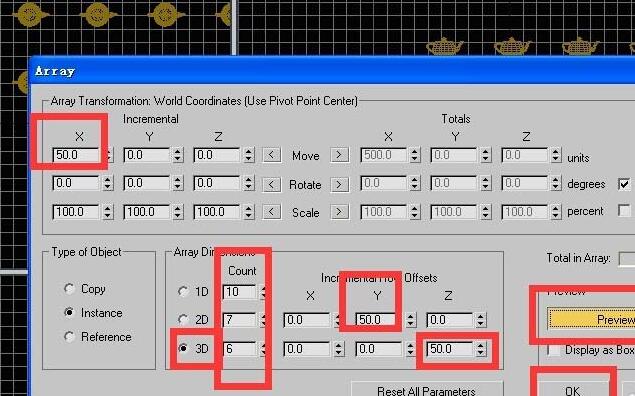
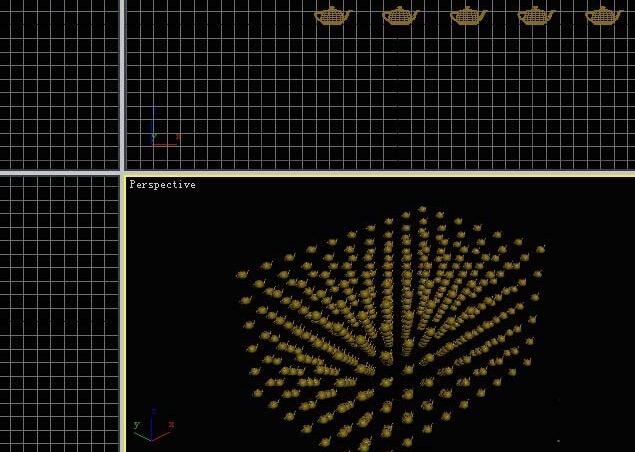
以上是3Ds MAX茶壺陣列成矩陣樣式的操作方法的詳細內容。更多資訊請關注PHP中文網其他相關文章!




